Как включить режим каталога WooCommerce? (с видео)
Опубликовано: 2020-06-04
Последнее обновление — 18 апреля 2022 г.
Существует несколько бизнес-моделей электронной коммерции, в которых вы не хотите, чтобы все посетители магазина могли совершить покупку. Вместо этого вы можете захотеть, чтобы они связались с вами напрямую или зарегистрировались на вашем сайте. В некоторых случаях может потребоваться перенаправить клиентов на другой сайт для совершения покупки. Для всех этих сценариев вам необходимо настроить функциональность электронной коммерции в вашем магазине. Если у вас есть магазин WooCommerce, как вы будете им управлять? В этой статье мы обсудим, как включить режим каталога WooCommerce в вашем магазине, чтобы ограничить возможность покупки.
Как включить режим каталога WooCommerce?
Вы можете использовать плагин, чтобы легко включить режим каталога WooCommerce в вашем магазине. В этой статье мы будем использовать плагин ELEX WooCommerce Catalog Mode. Вы можете загрузить его с веб-сайта ELEX или из репозитория плагинов WooCommerce.
Установите и настройте плагин
Сначала установите zip-файл плагина и активируйте его. Если вам нужна помощь в настройке плагина на вашем сайте WordPress, обратитесь к нашей статье, как установить и настроить плагин WooCommerce.
После установки и активации плагина вы можете перейти на страницу настроек плагина, чтобы настроить режим каталога в соответствии с вашими требованиями.
Получите доступ к настройкам плагина из WooCommerce > Режим каталога. Здесь вы увидите различные возможности плагина. Давайте рассмотрим один за другим.
Убрать кнопку "Добавить в корзину"
Первый вариант — удалить кнопку «Добавить в корзину». Вы можете включить эту опцию, и вы увидите еще несколько дополнительных опций. Вы можете указать, хотите ли вы удалить его со страницы магазина, а также с отдельных страниц продукта.
Кроме того, вы можете добавить текст-заполнитель, который будет отображаться в месте, где была расположена кнопка.
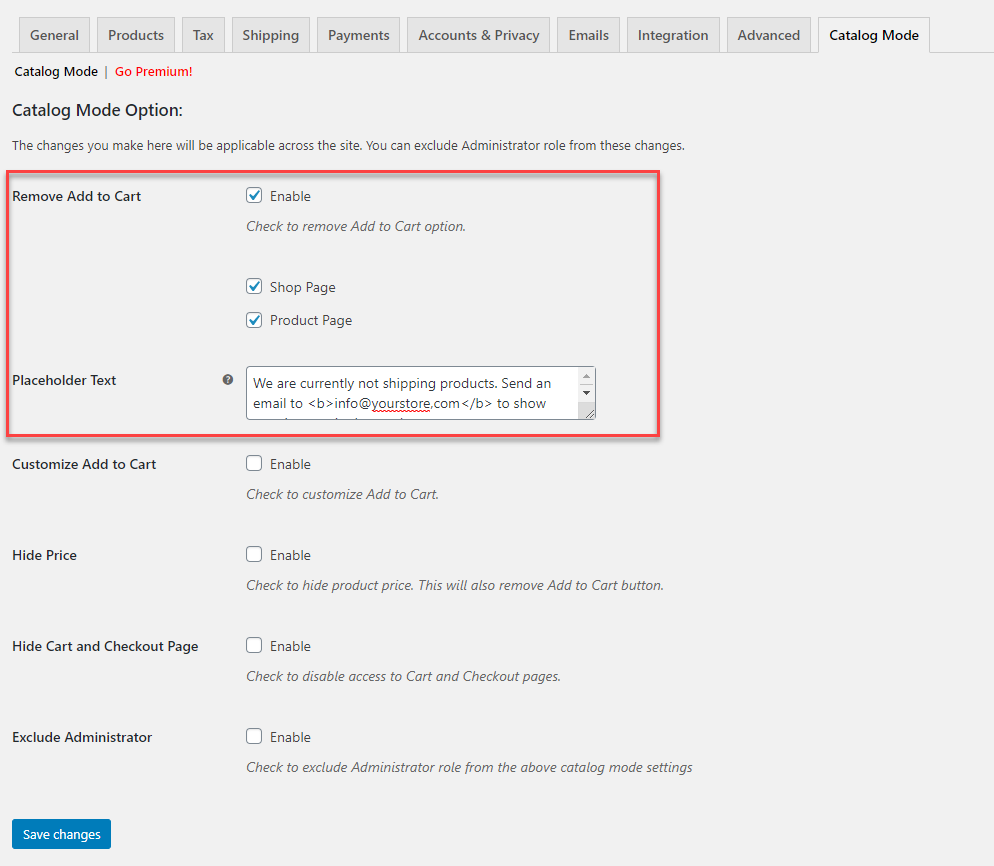
Включите эту опцию и сохраните изменения, и кнопка «Добавить в корзину» будет удалена со страниц вашего магазина и товаров. Указанный текст-заполнитель будет отображаться на своем месте. Если вы временно не разрешаете совершать покупки в своем магазине и планируете вернуться в ближайшее время, эта опция может быть полезна.
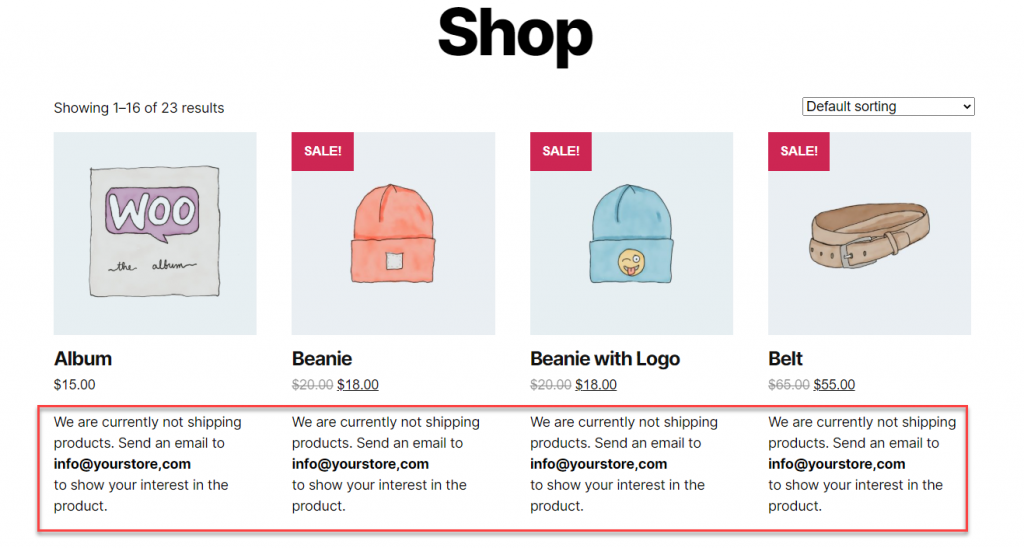
Пожалуйста, посмотрите видео ниже для демонстрации плагина:
Настроить Добавить в корзину
В некоторых случаях вы можете не удалять кнопку «Добавить в корзину», а изменить ее функцию и текст. Второй вариант плагина поможет вам в этом. Установите флажок, чтобы включить настройку «Добавить в корзину». Теперь вы увидите дополнительные параметры, чтобы указать, как вы хотите применить изменения. Вы можете добавить собственный текст кнопки для страницы продукта, а также для страницы магазина.
Вы также можете изменить функциональность кнопки «Добавить в корзину», перенаправляя клиентов на страницу по вашему выбору. В следующем поле введите адрес страницы.
Например, некоторые оптовые магазины могут предлагать оптовые скидки и продавать только оптом. Клиенты могут связаться с ними для получения предложения, указав свои требования. В этом случае вы можете изменить текст кнопки на «Запросить предложение» и перенаправить клиентов в форму, где они могут ввести свои требования к количеству.
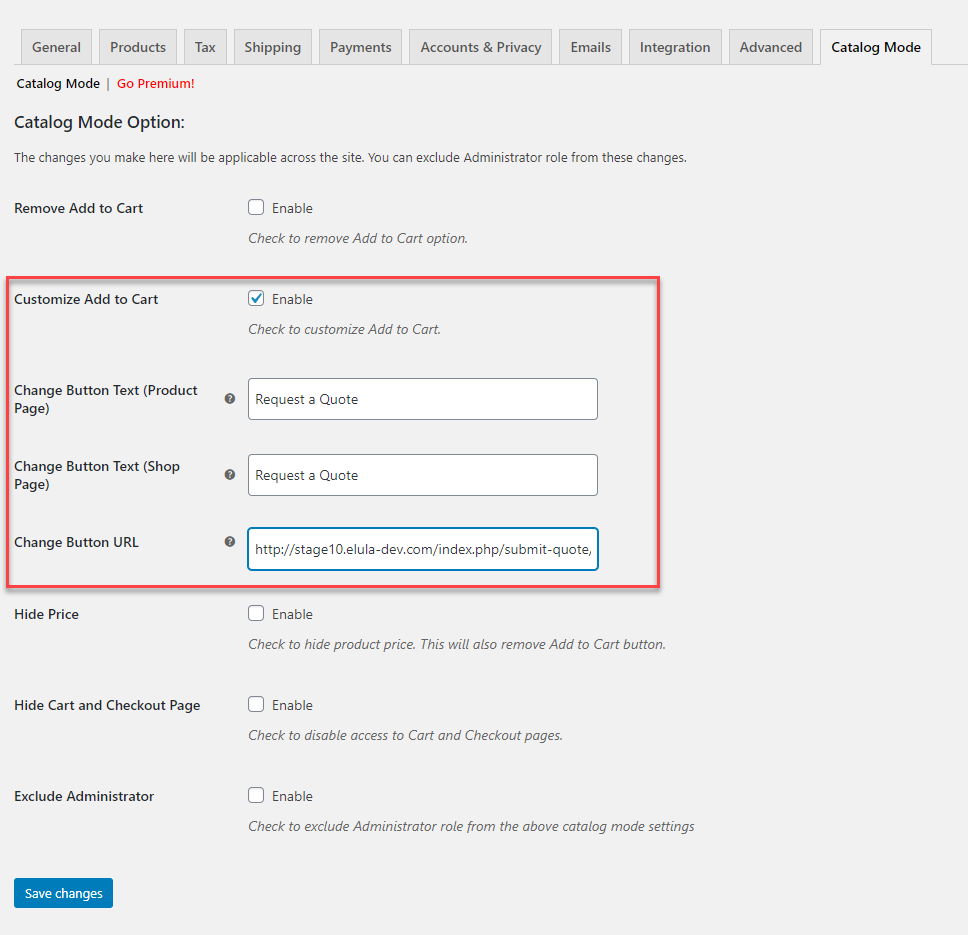
Как видите, текст на кнопке изменится в соответствии с тем, что вы указали. И клиенты, нажав на кнопку, будут перенаправлены на страницу, где они могут отправить детали для цитаты.
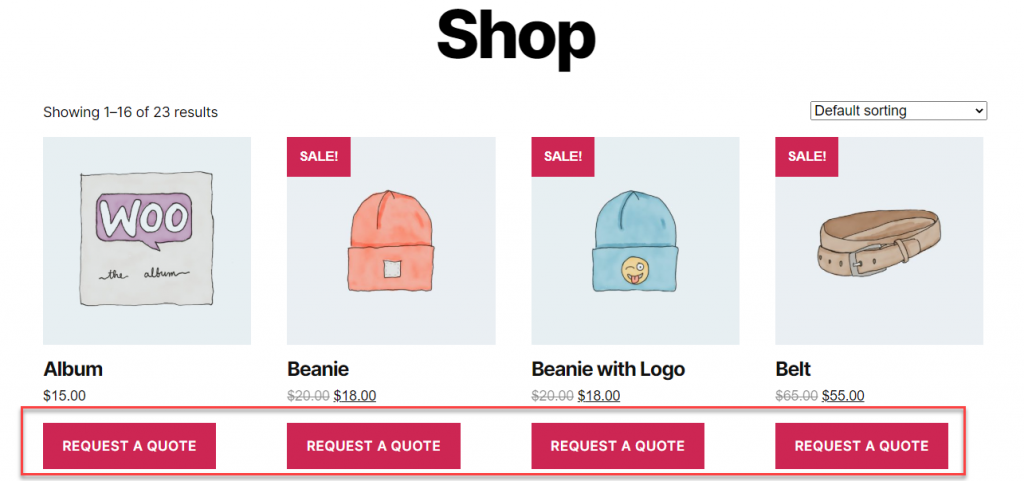
Скрыть цену
С помощью следующей опции вы также можете скрыть цену продукта. При оптовой покупке иногда вы можете также указать индивидуальные цены на продукты. Таким образом, вы можете скрыть фиксированную цену продукта и просто показать текст-заполнитель.
На странице настроек плагина вы можете просто установить флажок, чтобы скрыть цену, а затем ввести текст, который будет отображаться.
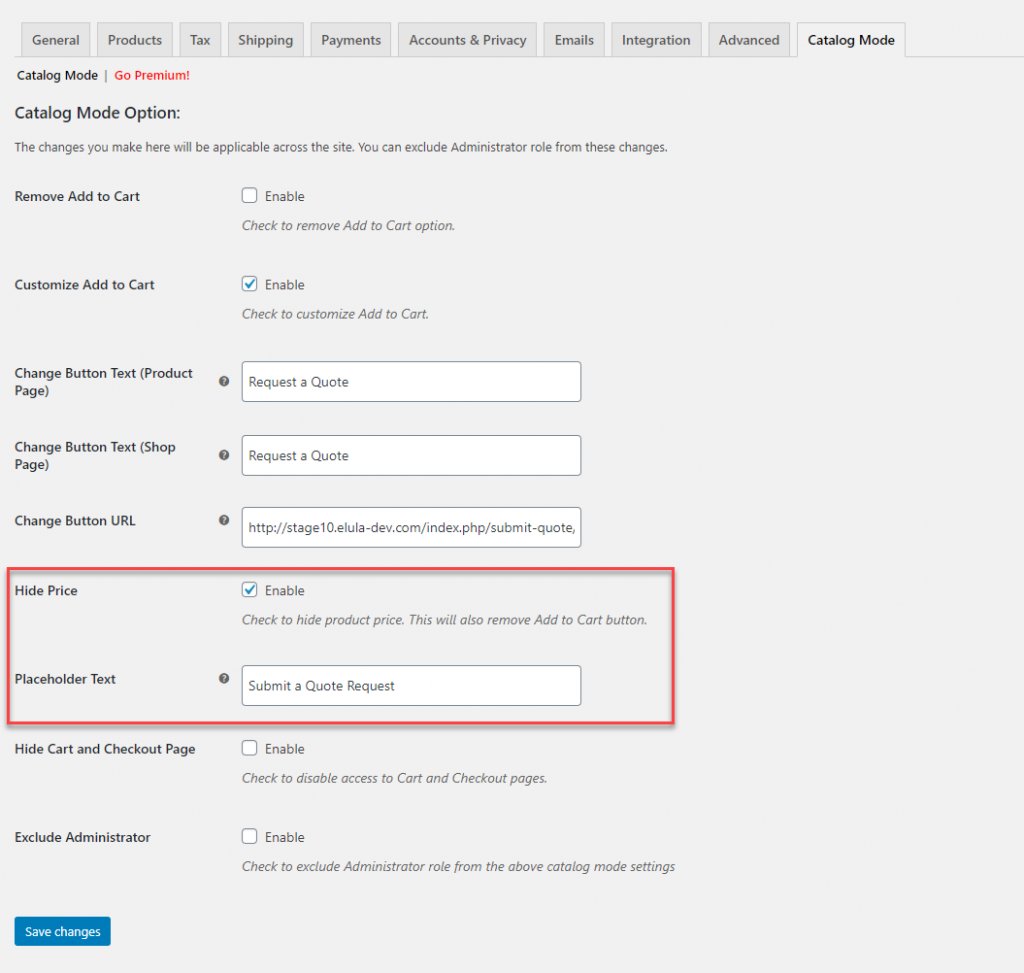
Это скроет цену и отобразит пользовательский текст в интерфейсе магазина.
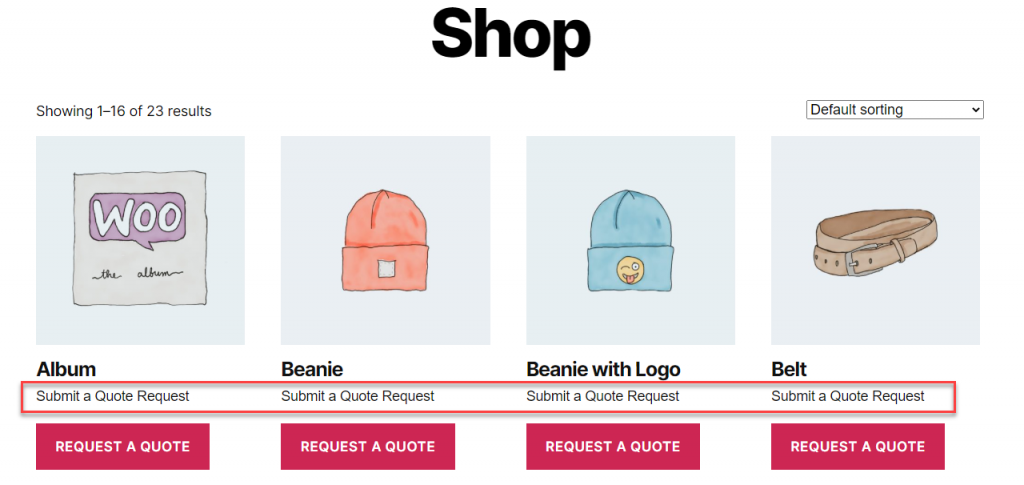
Скрыть страницы корзины и оформления заказа
Выбрав эту опцию, вы сможете сделать страницы корзины и оформления заказа недоступными для покупателей. Когда клиенты нажимают на ссылки «Корзина» и «Оформить заказ» в меню навигации, они будут перенаправлены на домашнюю страницу.

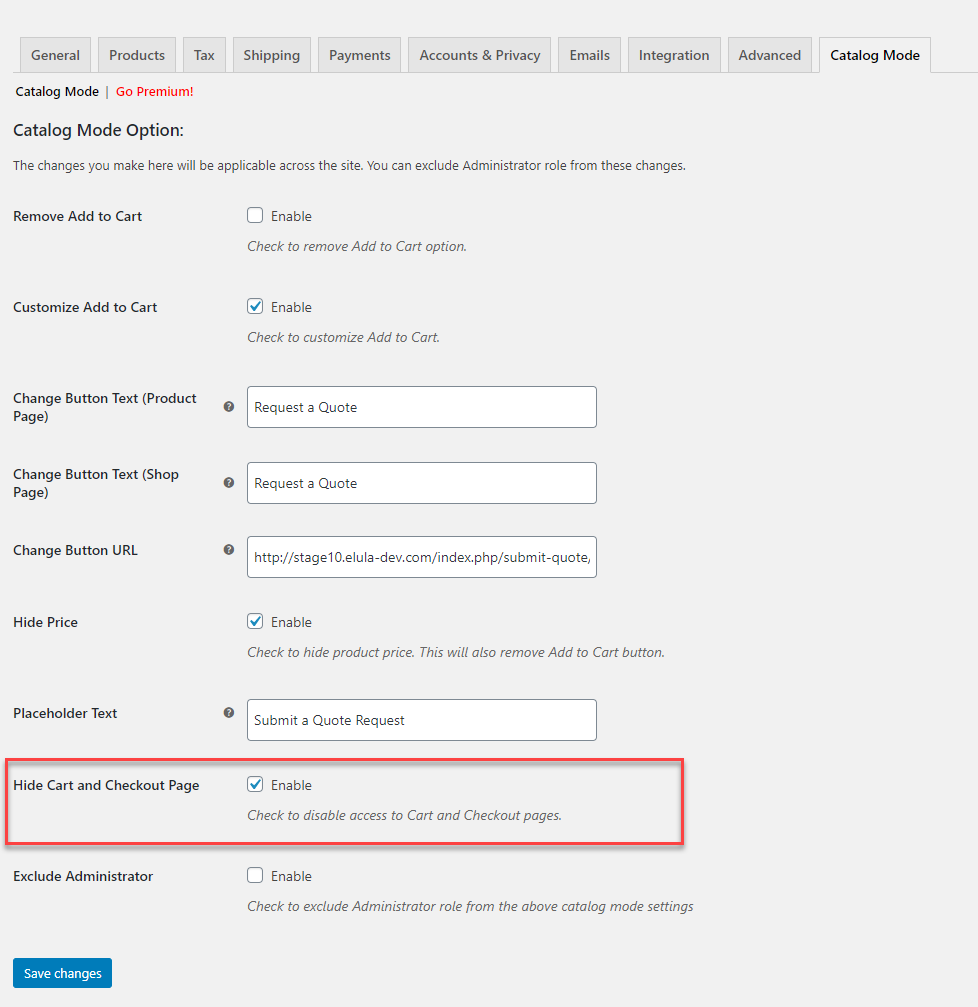
Вы также можете удалить эти страницы из меню, если вы поддерживаете режим каталога в течение длительного времени. Просто перейдите в « Внешний вид» > «Меню » и удалите эти страницы из меню.
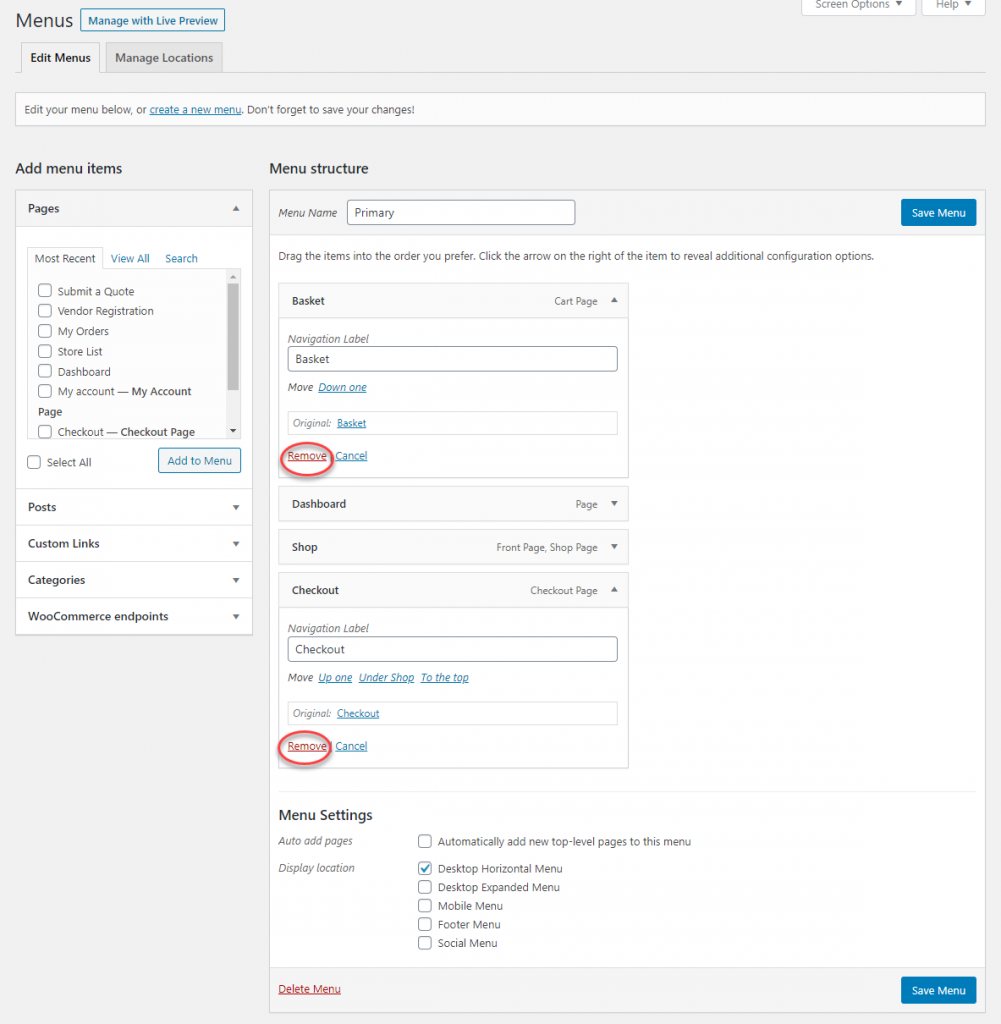
Исключить администратора
Вы можете исключить администратора сайта из настроек режима каталога и применить их только к другим пользователям. Если вы включите этот параметр, все пользователи с ролью администратора будут исключены из настроек режима каталога.
Если вы хотите узнать больше о ролях пользователей WooCommerce, обратитесь к нашей статье Как понять роли пользователей WooCommerce.
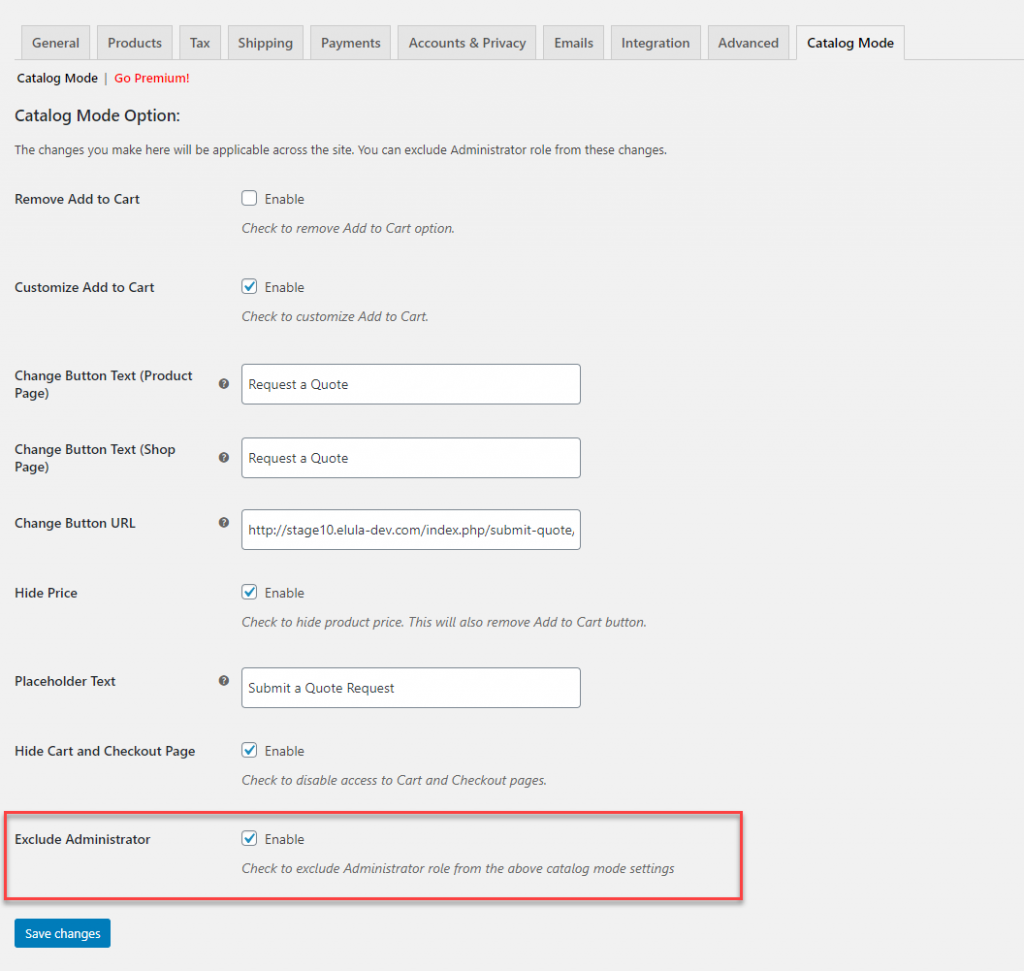
Как включить режим каталога WooCommerce для определенных ролей пользователей?
Теперь, если вы хотите включить режим каталога WooCommerce только для определенных пользователей, вы можете использовать премиум-версию плагина. Вы можете приобрести и загрузить плагин Advanced Catalog Mode for WooCommerce из магазина расширений. Настройка более-менее аналогична бесплатному плагину выше, за исключением некоторых дополнительных настроек. С помощью этого плагина вы можете включить режим каталога WooCommerce только для определенных ролей пользователей.
Например, вы можете настроить кнопку «Добавить в корзину» только для незарегистрированных или гостевых пользователей на вашем сайте. В настройках на основе ролей вы можете выбрать роль пользователя, а затем указать текст и роль пользователя для перенаправления.
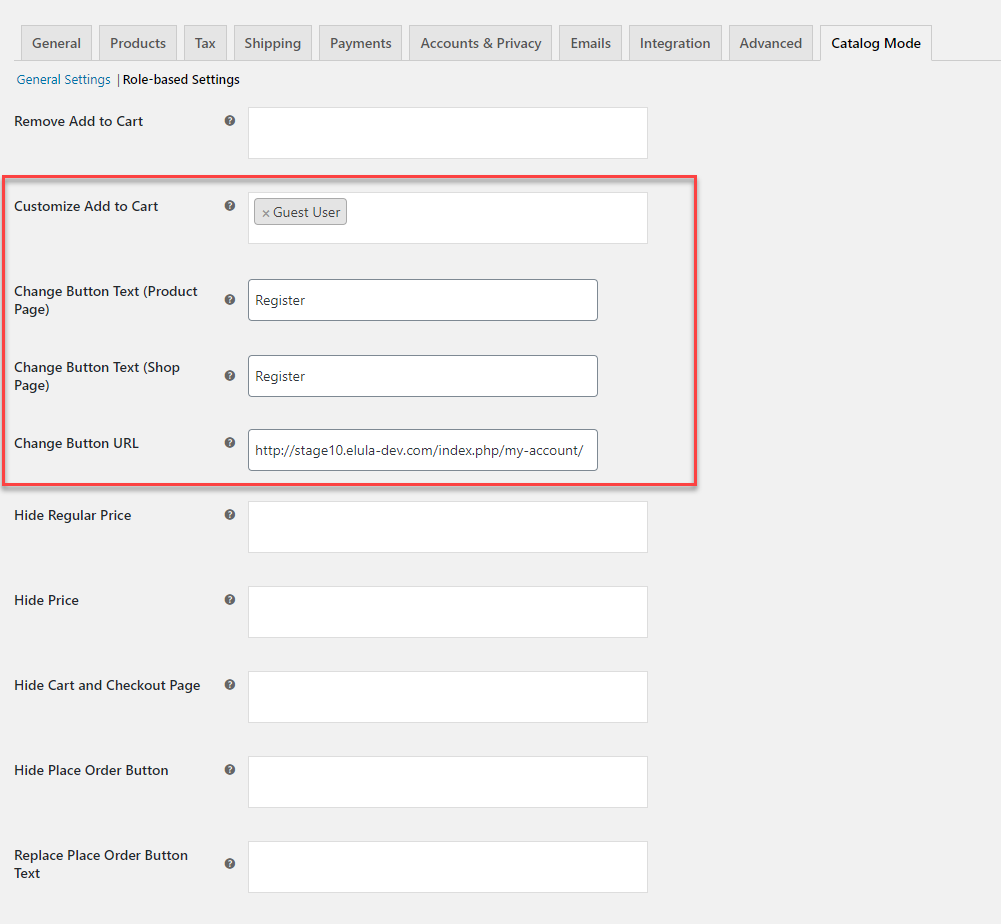
Теперь, когда гостевые пользователи будут заходить на страницу, они увидят текст пользовательской кнопки и будут перенаправлены на страницу, которую вы указали при регистрации.
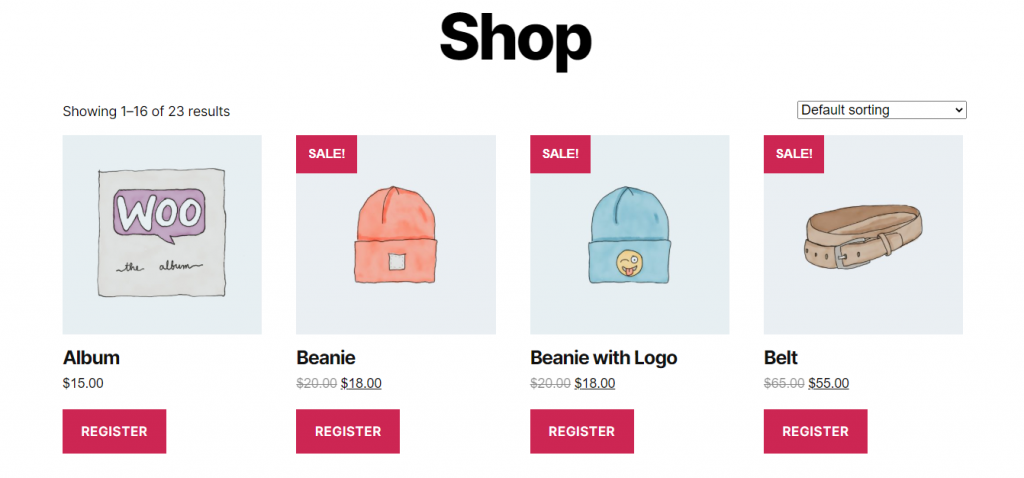
Дополнительные параметры при включении режима каталога
Когда вы включаете режим каталога WooCommerce с помощью этого плагина, вы также получаете некоторые дополнительные параметры. Вот список функций, которыми вы можете управлять с помощью этого плагина.
- Включайте режим каталога только для определенных ролей пользователей, таких как незарегистрированные пользователи.
- Удалите кнопку «Разместить заказ» на странице оформления заказа для определенных ролей пользователей.
- Добавьте текст-заполнитель для замены кнопки «Разместить заказ» в зависимости от роли пользователя.
- Отдельно скрыть определенные платежные шлюзы для отдельных ролей пользователей.
Сценарии, в которых вы хотите включить режим каталога WooCommerce
Включение режима каталога в вашем магазине WooCommerce дает несколько преимуществ. Вот некоторые из них.
Для создания онлайн-каталога продукции
Некоторые предприятия хотели бы иметь каталог продуктов, который клиенты могут использовать для ознакомления с продуктами. Им не обязательно покупать продукт онлайн. В таких сценариях часто покупатели идут в магазин напрямую или связываются с ним для получения более подробной информации.
Чтобы получить фору перед запуском
Перед запуском своего магазина вы можете отображать товары без возможности покупки. Таким образом, клиенты могут познакомиться с вашими продуктами до официального запуска. А когда вы будете готовы к запуску, вы можете просто отключить режим каталога и начать продавать.
Для оптовых магазинов стимулировать покупателей к регистрации
Одно из основных применений режима каталога WooCommerce — для оптовых магазинов, которые продают товары разным сегментам покупателей. Большинство оптовых магазинов хотели бы, чтобы их клиенты зарегистрировались на их сайте, приняв условия, прежде чем они смогут совершить покупку. В таких случаях вы можете включить режим каталога WooCommerce и направить гостевых пользователей к регистрационной форме.
Надеюсь, в этой статье объясняется, как включить режим каталога WooCommerce в вашем магазине. Вы можете использовать опцию режима каталога в соответствии с вашими конкретными потребностями магазина. Кроме того, с помощью таких плагинов, как ELEX WooCommerce Catalog Mode, Wholesale & Role Based Pricing, вы можете предлагать индивидуальные цены на продукты для определенных ролей пользователей. Оставьте нам комментарий, если у вас есть вопрос.
Посмотрите видео ниже:
дальнейшее чтение
- Лучшие плагины режима каталога WooCommerce.
- Как создать эффективный оптовый магазин в WooCommerce?
